サーバ専用機には電源がOFFでもOSの応答が無くても、遠隔でリブートしたりする機能が付いてるものが多いです。HP(Hewlett-Packard)のサーバだとiLOです。
設定すると、ブラウザやSSHから操作できます。
たとえ電源が入ってなくても♪
Androidアプリで、予め設定したおいたコマンドを実行できるものがあり、これがあると外出先でもポンポンポンッ!と再起動できたりします。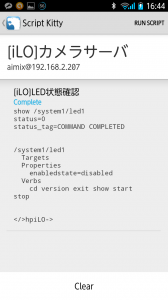
上記はScriptKittyというアプリです。
サーバ専用機だと通常のNICのほかに、LANポートがあります。
HPだとiLOと記載されてるLANポートです。
(下のはかなり古いです)
HPのサーバだと起動時に「F8」でiLOの設定画面に入り、iLO関連の設定や、ユーザーを追加したりできるので、ここで最低限の設定だけしときます。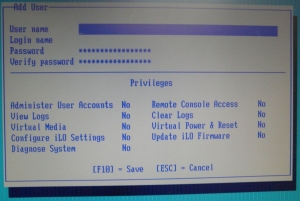
ブラウザのiLO画面からもiLO関連の設定はできるので、iLOのIPアドレスやゲートウェイなどネットワークの設定とユーザーの追加だけしておけばOKです。
今回は192.168.2.1がルータで、iLOを192.168.2.206にしたので、
IP Address 192.168.2.206
Subnet Mask 255.255.255.0Gateway IP Address 192.168.2.1
でした。
ユーザーは適当に追加で。
iLOのIPアドレスを192.168.2.206にしたので、
http://192.168.2.206 にアクセスすると、いらっしゃいませ画面が表示されます。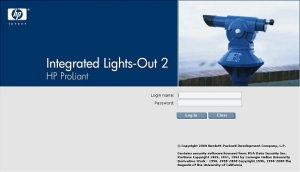
ユーザーを追加した場合はそれを、追加してない場合は本体のシールに貼ってあるユーザー名とパスワードを入れます。
本体と独立してるので、iLOの設定がしてあれば、サーバに電源とLANケーブルが刺さってれば表示されます。
入ると色々できます。
「Turn UID On」ってボタンをポチポチ押すとサーバ前面のLEDが点灯したり消灯したりします。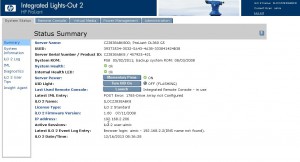
上記は英語になってますが、iLOのファームウェアを新しいものにすると日本語表示されます。
ライセンスを別途購入しない標準の状態だと機能が制限されてますが、電源関連など最低限の機能は使えるのでOKですね!
サーバの電源関連の操作画面です。
独立してるので、再起動中でもiLOの操作ができます。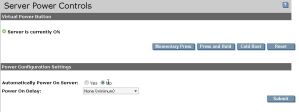
SSHで接続した場合はこんな感じです。
help で説明が表示されます。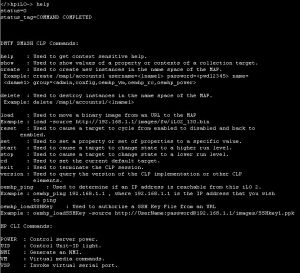
個々の説明を見たい時は、例えば電源関連なら、「POWER help」とすると以下のように表示されます。
表示したい項目に続いて、スペース空けてhelpです。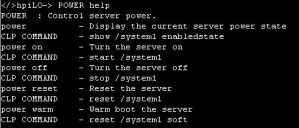
上記ヘルプでコマンド実行例が出ますが、LEDと電源のコマンドは以下のような感じです。
確認関連はONの場合enabled、OFFの場合disabledと表示されます。
LED点灯状態確認 uid LED消灯 uid off LED点灯 uid off 電源の状態確認 power 再起動 reset /system1 soft 電源ON power on 電源OFF power off
helpで確認すると2種類ありますが、どちらでも同じ動作です。
例えば電源状態を確認する場合は「power」と「show /system1 enabledstate」とあり、表示は違うものの、どちらも電源の状態を確認できます。
「power」の場合は「server power is currently: On」、「show /system1 enabledstate」の場合は「enabledstate=enabled」と状態が返ってきます。
</>hpiLO-> power power: server power is currently: On
</>hpiLO-> show /system1 enabledstate
status=0
status_tag=COMMAND COMPLETED
/system1
Properties
enabledstate=enabled
Verbs
cd version exit show
その他、各種コマンドのhelp結果です。
</>hpiLO-> POWER help POWER : Control server power. power - Display the current server power state CLP COMMAND - show /system1 enabledstate power on - Turn the server on CLP COMMAND - start /system1 power off - Turn the server off CLP COMMAND - stop /system1 power reset - Reset the server CLP COMMAND - reset /system1 power warm - Warm boot the server CLP COMMAND - reset /system1 soft
</>hpiLO-> UID help UID : Control Unit-ID light. uid - Display the current Unit-ID state on the server CLP COMMAND - show /system1/led1 enabledstate uid on - Turn Unit-ID light on CLP COMMAND - start /system1/led1 uid off - Turn Unit-ID light off CLP COMMAND - stop /system1/led1
</>hpiLO-> NMI help NMI : Generate an NMI. nmi server - Generate an NMI signal to the server
</>hpiLO-> VM help VM : Virtual media commands. vm <device> insert <path> - Insert an image CLP COMMAND: set /map1/oemhp_vm/<device> oemhp_image=<path> vm <device> eject - Eject an image CLP COMMAND: set /map1/oemhp_vm/<device> oemhp_image=none vm <device> get - Get status CLP COMMAND: show /map1/oemhp_vm/<device> vm <device> set <options> - Set status CLP COMMAND: set /map1/oemhp_vm/<device> <property=value> Device is floppy or cdrom CLP device is floppydr or cddr Path is the url to the media image Access option is write_protect or write_allow Boot option is boot_once, boot_always, no_boot, connect or disconnect CLP properties are : oemhp_connect, oemhp_boot, oemhp_wp
</>hpiLO-> REMCONS help
REMCONS: Invoke remote console.
Press 'ESC (' to return to the CLI Session
CLP COMMAND - start /system1/console1
</>hpiLO-> VSP help
VSP : Invoke virtual serial port.
Press 'ESC (' to return to the CLI Session
CLP COMMAND - start /system1/oemhp_vsp1
DMTF SMASH CLP Commandsの方も確認したり設定したりできますが、ブラウザからも行えるので、そっちのがいいかもしれません。
単に show とすると階層が確認できます。
</>hpiLO-> show
status=0
status_tag=COMMAND COMPLETED
/
Targets
system1
map1
Properties
Verbs
cd version exit show
さらに辿る場合は show /system1 とか
</>hpiLO-> show /system1
status=0
status_tag=COMMAND COMPLETED
/system1
Targets
firmware
bootconfig1
log1
led1
console1
oemhp_vsp1
cpu1
cpu2
memory1
memory2
memory3
memory4
memory5
memory6
slot1
slot2
slot3
slot4
slot5
slot6
powerreg_data
Properties
name=ProLiant ML370 G3
number=H1UXLYK42B
enabledstate=enabled
oemhp_powerreg=auto
Verbs
cd version exit show reset start stop
さらに下の階層が出てくるので、例えばfirmwareを確認してみるとかです。
</>hpiLO-> show /system1/firmware
status=0
status_tag=COMMAND COMPLETED
/system1/firmware
Targets
Properties
version=P28
date=09/15/2004
Verbs
cd version exit show
Android端末からリブートしたり情報確認する場合はScriptKittyなど、SSHコマンドを送信してくれるアプリを使うとポンポンッとできます。
iLOもSSHで接続できますが、情報取得したりメンテナンス用のシェルスクリプトを作成しといて、それをポンッと簡単に実行するとかも便利ですね。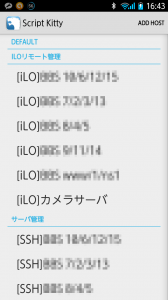
HPのiLO用だと、Hewlett PackardからAndroidアプリも出てました。
iPhone用のもありますね。
HP iLO Mobile – Android用
https://play.google.com/store/apps/details?id=com.hp.essn.iss.ilo.iec.spa&hl=ja
HP iLO Mobile – iPhone用
https://itunes.apple.com/jp/app/hp-ilo-mobile/id497560256?mt=8
そういえば、WIndowsXPのサポートが2014年4月8日で切れます。
普通に使えるし、捨てるのはアレだし、CentOSとかLinux系のOS入れて使っても良さそうですね!
やりたい事は一通りできますし、ありがたい事に全部無料ですし♪

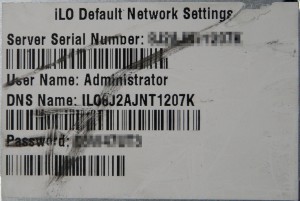
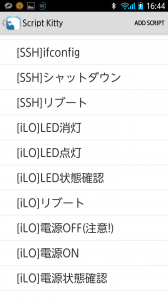
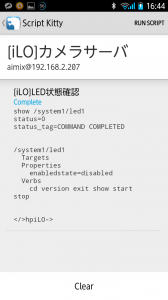

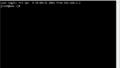

Comment